Tisztelt Ügyfelünk! Nokia 6230i Beállítások. Személyes profil létrehozása és beállítása :
|
|
|
- Ábel Csonka
- 9 évvel ezelőtt
- Látták:
Átírás
1 Tisztelt Ügyfelünk! Köszönjük, hogy a Nokia 6230i típusú készüléket választotta. Új multimédiás mobiltelefonjával képüzeneteket küldhet és fogadhat, a WAP-portálon keresztül számos információt és szolgáltatást érhet el, játékokat tölthet le. A szolgáltatások használatához szükséges beállítások a gyártás során tárolásra kerültek a készülékben, ezek a felhasználó által nem módosíthatók. Ha az előre beállított alkalmazások működésében problémát tapasztal, új profilok kézi létrehozása és beállítása válhat szükségessé. Bizonyos alkalmazások (pl.: kliens, SyncML-szinkronizálás) kapcsolati profiljában be kell állítani az előfizető egyéni adatait, ami az adott alkalmazásban vagy az kliens esetében az üzenetbeállításoknál lehet megtenni. Az alábbi táblázatban megtalálhatók a kézzel elvégezhető beállítások. A beállításokat a készülék menüjében találja. A menübe a kijelző alatt középen lévő ötállású navigátorgomb közepének megnyomásával léphet be. A menüben szintén az ötirányú gombbal navigálhat. A kiválasztott menüpontba mindig a navigomb közepének megnyomásával léphet be. A Kilép vagy a Vissza felirat alatti gomb megnyomásával az előző menüpontba juthat. A főmenüből a Kilép felirat alatti gomb megnyomásával juthat a készenléti üzemmódba. A piros telefonkagyló szimbólummal ellátott gomb segítségével bármelyik menüszintről azonnal a készenléti üzemmódba léphet. Az alábbiakban vastag betűvel, nyilakkal elválasztva leírtuk a beállításokhoz vezető menüpontok sorozatát. A beállítások ellenőrzéséhez, illetve módosításához először lépjen be a menübe. Ezután válassza a nyíl után következő menüpontot, lépjen be és így haladjon tovább. Az útvonal végén írja be a dőlt betűkkel szedett paramétereket, vagy válassza ki a leírt opciót. Központosított beállítások: Válassza ki a előfizetésének megfelelő oszlopot és szükség esetén az alábbi táblázat segítségével hozza létre az új beállításokat. Menü Konfiguráció Alapértelmezett konfig. beállítások T-Mobile H Adatok Támogatott alkalmazások: *Böngésző *Multimédia üzenet * *Szinkronizálás Személyes profil létrehozása és beállítása : Menü Konfiguráció beállítások Hozzáad neve t- Saját név tetszőleges cím Aláírással Válaszcím Biztonságos SMTP- Kikapcsolva bejelentkezés SMTP SMTP jelszó Kimenő szerver(smtp) mail.t- .hu
2 Kimenő port (SMTP) 25 SMTP-hozzáférési pont cím port elérési pont wap internet Normal wap Bejövő szerver típusa IMAP4 Bejövő levelek beállításai ek fogadása 30 Letöltés módja Utolsó olvasatlan Biztonságos IMAP4-bejelentk. Kikapcsolva IMAP4- IMAP4-jelszó Bejövő szerver (IMAP4) mail.t- .hu Bejövő port (IMAP4) 143 IMAP4-hozzáférési pont cím port 8080 elérési pont wap internet wap Az kliens beállítása : Menü Üzenetek Üzenetbeállítások üzenetek Konfiguráció t- Saját név Tetszőleges cím Aláírással Válaszcín SMTP- SMTP-jelszó Terminálablak megjelenítése
3 Bejövő szerver típusa IMAP4 Bejövő levelek beállításai ek fogadása 30 Letöltés módja Utolsó olvasatlan IMAP4- IMAP4-jelszó Terminálablak megjelenítése Személyes böngésző profil létrehozása és beállítása : Menü Konfiguráció beállítások Opciók Új hozzáadása Böngésző neve t-zones Honlap címe wap Wap cím port elérési pont wap internet wap A böngésző beállítása (személyes profilra) : Menü Böngésző Konfigurációs beállítások Konfiguráció t-zones Terminálablak megjelenítése
4 Személyes MMS profil létrehozása és beállítása : Menü Konfiguráció beállítások Opciók Új hozzáadása Multimédia üzenet neve Multim. üzenetek Szerver címe cím port elérési pont mms mms mms Az MMS küldés-fogadás beállítása (személyes profilra) : Menü Üzenetek Üzenetbeállítások Multimédia üzenetek Elküldött üzenetek mentése Kézbesítési jelentések Ki Kép kicsinyítése Diák alapértelmezett időzítése 00:08 (tetszőleges) Multimédia üzenetek fogadása Saját hálózatban Bejövő multimédia üzenetek Fogadás Konfigurációs beállítások Konfiguráció Multim. üzenetek Reklám engedélyezése Engedélyezve Személyes szinkronizációs profil létrehozása és beállítása : (t- postafiók szükséges hozzá!) Menü Konfiguráció beállítások Opciók Új hozzáadása Szinkronizálás neve Szerver címe Névjegyzék-adatbázis Adatbázis címe Szinkronizálás T- jelszó Contacts
5 jelszó Naptár-adatbázis Adatbázis címe Events Felhasználó neve Jelszó jelszó Jegyzet-adatbázis Üresen hagyni! Adatbázis címe - Felhasználó neve - Jelszó - Letiltás -elérési pont wap internet wap A szinkronizáció beállítása (személyes profilra) : Menü Szervező Szinkronizálás Szerver-szinkronizálás Szinkronizálás Névjegyzék Naptár Szinkronizálási beállítások Konfiguráció X X Szinkronizálás jelszó Személyes streaming profil létrehozása és beállítása : Menü Konfiguráció beállítások Hozzáad Folyam.letöltésű neve Folyam.letöltésű UDP-port tartománya Letiltva
6 -elérési pont wap internet Normal wap Streaming beállítása (személyes profilra) : Menü Média Médialejátszó Foly. letölt. beállít. Konfiguráció Folyam. letöltésű Ha a személyes beállításokat kívánja használni az összes alkalmazásban, akkor a személyes konfigurációs beállításokat érdemes alapértelmezetté tenni, ezt a következő módon teheti meg : Menü Konfiguráció Alapértelmezett konfig. beállít. Fontos: Az IP-cím beírásához szükséges pont karakter a *-gal ellátott nyomógombbal jeleníthető meg. Felhívjuk figyelmét, hogy a Felhasználó neve menüpontba beírandó wap szó kizárólag kisbetűből áll, míg a Jelszó - hoz beírandó Wap szó nagy betővel kezdődik, és kis betűkkel folytatódik! Ha Ön NET szolgáltatást használ, kérjük, a Felhasználó neve és a Jelszó menüpontba a szolgáltatás aktiválásakor az Ön által megadott felhasználói nevet és jelszót írja. Amennyiben ezen információk már nincsenek birtokában, kérjük, hívja ügyfélszolgálatunkat! SMS beállítások Az alábbi táblázat segítségével ellenőrizze, szükség esetén módosítsa a beállításokat. Menü Üzenetek Üzenetbeállítások Szöveges üzenet Küldési mód Alapértelmezett Üzenetközpont száma Üzenet típusa Szövegként Üzenet érvényessége Maximum idő Alapértelmezett címzett száma (nincs megadva) Kézbesítési jelentések Ki Válasz ugyanazon központon Internetes betárcsázás a beépített modem segítségével (DKU-2 USB adatkábel használatával) : Az adatkábel telepítése után (a kábel PC-re csatlakoztatása nélkül kell installálni) a kábelt majd a telefont csatlakoztassuk a PC-re. A készülék mind standard 33.6 kbit/s sebességű mind a saját Nokia meghajtóval ( letölthető) telepített modemként képes üzemelni. Telepítsünk egy standard 33.6 kbit/s sebességű modemet az adatkábel által meghatározott kommunikációs portra (a PC vezérlőpultján a portok között lehet ellenőrizni), ennek később a meghajtó programját felülírhatjuk a gyári Nokia meghajtóval, ez valamivel nagyobb maximális sebességet eredményez a felhasználásnál.
7 A modem tulajdonságoknál betárcsázáshoz írjuk be a modeminicializáló extra parancssort mely a következőképp néz ki : at+cgdcont=1, ip, internet (vonalkapcsolt (CSD) tárcsázáshoz erre nincs szükség). Hozzunk létre egy betárcsázási profilt az előbbi modem kiválasztásával. Betárcsázó szám : *99# ( esetén) vagy (CSD esetén). A felhasználó és jelszó beviteli mezőkhöz a saját (T-Mobile) internet szerződéshez kapott felhasználói nevet és jelszót kell beírni. A többi egyéb beállítás automatikus formában hagyható. Ügyfélszolgálat Ha a készülék beállításai pontosak de ennek ellenére nem működik valamelyik szolgáltatás, kérjük forduljon 24 órás telefonos ügyfélszolgálatunkhoz, amely a T-Mobile H SIM-kártyákról ingyenesen hívható a 1230-as számon.dominós ügyfeleink a T-Mobile H DOMINO SIM-kártyákról ingyenesen hívható 1777-es számon ellenőrizhetik a szolgáltatások hálózat oldali beállításait. A leírás a V verziójú mobiltelefonhoz készült
Figyelem : a 3220 központosított beállítási struktúrával rendelkezik ami lehetővé teszi az összes profil egy helyről történő elérését.
 Tisztelt Ügyfelünk! Köszönjük, hogy a Nokia 3220 típusú készüléket választotta. Új multimédiás mobiltelefonjával képüzeneteket küldhet és fogadhat, a www.t-zones.hu WAP-portálon keresztül számos információt
Tisztelt Ügyfelünk! Köszönjük, hogy a Nokia 3220 típusú készüléket választotta. Új multimédiás mobiltelefonjával képüzeneteket küldhet és fogadhat, a www.t-zones.hu WAP-portálon keresztül számos információt
Az alábbi táblázatokban megtalálhatók a kézzel elvégezhető beállítások.
 Tisztelt Ügyfelünk! Köszönjük, hogy a Nokia 7373 típusú készüléket választotta. Új multimédiás mobiltelefonjával képüzeneteket küldhet és fogadhat, a www.t-zones.hu WAP-portálon keresztül számos információt
Tisztelt Ügyfelünk! Köszönjük, hogy a Nokia 7373 típusú készüléket választotta. Új multimédiás mobiltelefonjával képüzeneteket küldhet és fogadhat, a www.t-zones.hu WAP-portálon keresztül számos információt
Készülék beállítás. Tisztelt Ügyfelünk!
 Tisztelt Ügyfelünk! Köszönjük, hogy a Nokia N95 8GB típusú nagy tárkapacitású készüléket választotta. Új multimédiás 3G- és HSDPA-képes mobiltelefonjával képüzeneteket küldhet és fogadhat, a t- zones és
Tisztelt Ügyfelünk! Köszönjük, hogy a Nokia N95 8GB típusú nagy tárkapacitású készüléket választotta. Új multimédiás 3G- és HSDPA-képes mobiltelefonjával képüzeneteket küldhet és fogadhat, a t- zones és
Készülék beállítás. Tisztelt Ügyfelünk! Böngészőprofil beállítások
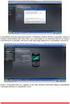 Tisztelt Ügyfelünk! Köszönjük, hogy a Nokia E51 típusú készüléket választotta. Új multimédiás 3G- és HSDPAképes mobiltelefonjával képüzeneteket küldhet és fogadhat, a t-zones és web n walk portálokon keresztül
Tisztelt Ügyfelünk! Köszönjük, hogy a Nokia E51 típusú készüléket választotta. Új multimédiás 3G- és HSDPAképes mobiltelefonjával képüzeneteket küldhet és fogadhat, a t-zones és web n walk portálokon keresztül
A beállításokat a készülék menüjében találja. A menübe a képernyı job also sarkában lévı Menü
 Tisztelt Ügyfelünk! Köszönjük, hogy a Samsung GT-S8300 típusú készüléket választotta. A web n walk portálon keresztül számos információt és szolgáltatást érhet el. Az MMS szolgáltatás használatával multimédia
Tisztelt Ügyfelünk! Köszönjük, hogy a Samsung GT-S8300 típusú készüléket választotta. A web n walk portálon keresztül számos információt és szolgáltatást érhet el. Az MMS szolgáltatás használatával multimédia
Mobiltelefon-vonal (GPRS, 3G) tovább) Hozzáférési pont neve: (ha megvan akkor. wnw tovább) Jelszó: Üres
 Tisztelt Ügyfelünk! A szolgáltatások használatához szükséges beállítások a gyártás során tárolásra kerültek a készülékben. Ha az előre beállított alkalmazások működésében problémát tapasztal, vagy új profilok
Tisztelt Ügyfelünk! A szolgáltatások használatához szükséges beállítások a gyártás során tárolásra kerültek a készülékben. Ha az előre beállított alkalmazások működésében problémát tapasztal, vagy új profilok
Sony Ericsson T630. Üzenet küldése Menü Üzenetek SMS Új küldése
 Tisztelt Ügyfelünk! A Sony Ericsson T630-es multimédiás készülékével a kommunikáció számos formáját választhatja és sok érdekes, illetve hasznos információhoz juthat, vagy akár játékokat tölthet le. A
Tisztelt Ügyfelünk! A Sony Ericsson T630-es multimédiás készülékével a kommunikáció számos formáját választhatja és sok érdekes, illetve hasznos információhoz juthat, vagy akár játékokat tölthet le. A
Sony Ericsson S312. Üzenet küldése Menü Üzenetek Új üzenet írása Szöveges üzen. Üzenet küldése Menü Üzenetek Új üzenet írása Képüzenet Lehető.
 Tisztelt Ügyfelünk! A Sony Ericsson S312 multimédiás készülékével a kommunikáció számos formáját választhatja és sok érdekes, illetve hasznos információhoz juthat, vagy akár játékokat tölthet le. A T-Mobilenál
Tisztelt Ügyfelünk! A Sony Ericsson S312 multimédiás készülékével a kommunikáció számos formáját választhatja és sok érdekes, illetve hasznos információhoz juthat, vagy akár játékokat tölthet le. A T-Mobilenál
Készülék beállítás. Tisztelt Ügyfelünk!
 Tisztelt Ügyfelünk! A szolgáltatások használatához szükséges beállítások a gyártás során tárolásra kerültek a készülékben. Az alábbi útmutató segítségére lehet, ha az előre beállított alkalmazások működésében
Tisztelt Ügyfelünk! A szolgáltatások használatához szükséges beállítások a gyártás során tárolásra kerültek a készülékben. Az alábbi útmutató segítségére lehet, ha az előre beállított alkalmazások működésében
GPRS WAP GPRS WAP plusz
 Tisztelt Ügyfelünk! Köszönjük, hogy a Samsung SGH-D600 típusú készüléket választotta. A t-zones WAP portálon keresztül számos információt és szolgáltatást érhet el. Az MMS szolgáltatás használatával multimédia
Tisztelt Ügyfelünk! Köszönjük, hogy a Samsung SGH-D600 típusú készüléket választotta. A t-zones WAP portálon keresztül számos információt és szolgáltatást érhet el. Az MMS szolgáltatás használatával multimédia
Általános e-mail fiók beállítási útmutató
 Általános e-mail fiók beállítási útmutató Ennek az összeállításnak az a célja, hogy segítséget nyújtsunk azon Ügyfeleink számára, akik az IntroWeb Kft. által nyújtott e-mail szolgáltatáshoz be szeretnék
Általános e-mail fiók beállítási útmutató Ennek az összeállításnak az a célja, hogy segítséget nyújtsunk azon Ügyfeleink számára, akik az IntroWeb Kft. által nyújtott e-mail szolgáltatáshoz be szeretnék
Nokia N97_mini (Mail for Exchange) beállítása Virtualoso email levelezésre
 Nokia N97_mini (Mail for Exchange) beállítása Virtualoso email levelezésre A következô lépések segítségével egyszerûen beállíthatja a Virtualoso email levelezést Nokia N97_mini készülékre. Az alkalmazás
Nokia N97_mini (Mail for Exchange) beállítása Virtualoso email levelezésre A következô lépések segítségével egyszerûen beállíthatja a Virtualoso email levelezést Nokia N97_mini készülékre. Az alkalmazás
Vodafone-os beállítások Android operációs rendszer esetében
 Vodafone Magyarország zrt. 1096 Budapest, Lechner Ödön fasor 6. Vodafone-os beállítások Android operációs rendszer esetében Tartalom: Internet MMS SMS Gmail fiók beállításai Vodamail fiók beállításai Jelmagyarázat
Vodafone Magyarország zrt. 1096 Budapest, Lechner Ödön fasor 6. Vodafone-os beállítások Android operációs rendszer esetében Tartalom: Internet MMS SMS Gmail fiók beállításai Vodamail fiók beállításai Jelmagyarázat
Samsung GT-S7230 (Wave 723) Exchange ActiveSync beállítása Virtualoso levelezésre
 Samsung GT-S7230 (Wave 723) Exchange ActiveSync beállítása Virtualoso email levelezésre A következô lépések segítségével egyszerûen beállíthatja a Virtualoso email levelezést Samsung GT-S7230 készülékre.
Samsung GT-S7230 (Wave 723) Exchange ActiveSync beállítása Virtualoso email levelezésre A következô lépések segítségével egyszerûen beállíthatja a Virtualoso email levelezést Samsung GT-S7230 készülékre.
Üzenet küldése Programs (Bal soft key) Inbox New MMS Menu Insert Picture Text Audio A szerkesztés után:
 Tisztelt Ügyfelünk! A Motorola MPx200-as multimédiás készülékével a kommunikáció számos formáját választhatja és sok érdekes, illetve hasznos információhoz juthat, vagy akár játékokat tölthet le. A T-Mobilenál
Tisztelt Ügyfelünk! A Motorola MPx200-as multimédiás készülékével a kommunikáció számos formáját választhatja és sok érdekes, illetve hasznos információhoz juthat, vagy akár játékokat tölthet le. A T-Mobilenál
Samsung GT-S7230 (Wave 723) Exchange ActiveSync beállítása Virtualoso levelezésre
 Samsung GT-S7230 (Wave 723) Exchange ActiveSync beállítása Virtualoso email levelezésre A következô lépések segítségével egyszerûen beállíthatja a Virtualoso email levelezést Samsung GT-S7230 készülékre.
Samsung GT-S7230 (Wave 723) Exchange ActiveSync beállítása Virtualoso email levelezésre A következô lépések segítségével egyszerûen beállíthatja a Virtualoso email levelezést Samsung GT-S7230 készülékre.
Nokia 9500 GPRSWap Beállítás
 Nokia 9500 GPRSWap Beállítás Új (Elindul a varázsló, aminek a nyitóoldalán a következő funkciógombot kell megnyomni) ok neve: tetszőleges (pl.: Vodafone LIVE!) Hálózati azonosító: Internet Internetbeállítások
Nokia 9500 GPRSWap Beállítás Új (Elindul a varázsló, aminek a nyitóoldalán a következő funkciógombot kell megnyomni) ok neve: tetszőleges (pl.: Vodafone LIVE!) Hálózati azonosító: Internet Internetbeállítások
A Microsoft Outlook 2003 levelezés beállítása
 A Microsoft Outlook 2003 levelezés beállítása 1. Program megnyitása Nyissa meg a Microsoft Outlook 2003-at, mely általában a Start menü Minden program/programok menü Microsoft Office menü listájában megtalálható.
A Microsoft Outlook 2003 levelezés beállítása 1. Program megnyitása Nyissa meg a Microsoft Outlook 2003-at, mely általában a Start menü Minden program/programok menü Microsoft Office menü listájában megtalálható.
Nokia N8 (Mail for Exchange) beállítása Virtualoso email levelezésre
 Nokia N8 (Mail for Exchange) beállítása Virtualoso email levelezésre A következô lépések segítségével egyszeûen beállíthatja a Virtualoso email levelezést Nokia N8 készülékre. A készülék integrált e-mail
Nokia N8 (Mail for Exchange) beállítása Virtualoso email levelezésre A következô lépések segítségével egyszeûen beállíthatja a Virtualoso email levelezést Nokia N8 készülékre. A készülék integrált e-mail
Sony Ericsson P910i BlackBerry Connect telepítési segédlet
 Sony Ericsson P910i BlackBerry Connect telepítési segédlet A Sony Ericsson P910i BlackBerry Connect online levelezô alkalmazásának telepítése Microsoft Exchange szerverrel való együttmûködéshez : Megjegyzés:
Sony Ericsson P910i BlackBerry Connect telepítési segédlet A Sony Ericsson P910i BlackBerry Connect online levelezô alkalmazásának telepítése Microsoft Exchange szerverrel való együttmûködéshez : Megjegyzés:
Vodafone GPRS Kapcsolat létrehozása Win XP alatt a Connect Me használata nélkül. A képek a Win XP Professional angol verziójából származnak
 Vodafone GPRS Kapcsolat létrehozása Win XP alatt a Connect Me használata nélkül A képek a Win XP Professional angol verziójából származnak Start menü Magyar verzió esetén Start menü Kapcsolódás Összes
Vodafone GPRS Kapcsolat létrehozása Win XP alatt a Connect Me használata nélkül A képek a Win XP Professional angol verziójából származnak Start menü Magyar verzió esetén Start menü Kapcsolódás Összes
Samsung i780/i900 beállítások
 Tisztelt Ügyfelünk! A beállításokat a készülék menürendszerében találja. Az első üzembe helyezéskor a beállítások is települnek a Samsung i780/i900 készülékre, Az alábbiakban bemutatott lépéseken keresztül
Tisztelt Ügyfelünk! A beállításokat a készülék menürendszerében találja. Az első üzembe helyezéskor a beállítások is települnek a Samsung i780/i900 készülékre, Az alábbiakban bemutatott lépéseken keresztül
Szilipet programok telepítése Hálózatos (kliens/szerver) telepítés Windows 7 operációs rendszer alatt
 Szilipet programok telepítése Hálózatos (kliens/szerver) telepítés Windows 7 operációs rendszer alatt segédlet A Szilipet programok az adatok tárolásához Firebird adatbázis szervert használnak. Hálózatos
Szilipet programok telepítése Hálózatos (kliens/szerver) telepítés Windows 7 operációs rendszer alatt segédlet A Szilipet programok az adatok tárolásához Firebird adatbázis szervert használnak. Hálózatos
1. Létező postafiók megadása
 A Microsoft Office Outlook (korábban Microsoft Outlook) egy személyesinformáció-kezelő és e-mail ügyfél program a Microsoft-tól, valamint része a Microsoft Office irodai alkalmazáscsomagnak Habár leginkább
A Microsoft Office Outlook (korábban Microsoft Outlook) egy személyesinformáció-kezelő és e-mail ügyfél program a Microsoft-tól, valamint része a Microsoft Office irodai alkalmazáscsomagnak Habár leginkább
Az órát az első használat előtt legalább 2 órával fel kell tölteni.
 Használati utasítás 1. Biztonsági figyelmeztetés Az órát az első használat előtt legalább 2 órával fel kell tölteni. Biztonsági kód Az alapértelmezett kód 1122. Ez a kód megakadályozza, hogy más személyek
Használati utasítás 1. Biztonsági figyelmeztetés Az órát az első használat előtt legalább 2 órával fel kell tölteni. Biztonsági kód Az alapértelmezett kód 1122. Ez a kód megakadályozza, hogy más személyek
Kezdő lépések Microsoft Outlook
 Kezdő lépések Microsoft Outlook A Central Europe On-Demand Zrt. által, a Telenor Magyarország Zrt. részére nyújtott szolgáltatások rövid kezelési útmutatója 1 Tartalom Áttekintés... 3 MAPI mailbox konfiguráció
Kezdő lépések Microsoft Outlook A Central Europe On-Demand Zrt. által, a Telenor Magyarország Zrt. részére nyújtott szolgáltatások rövid kezelési útmutatója 1 Tartalom Áttekintés... 3 MAPI mailbox konfiguráció
Invitel levelezés beállítása @fibermail.hu email címek esetén
 Invitel levelezés beállítása @fibermail.hu email címek esetén Tisztelt Ügyfelünk! Az Invitel - szolgáltatás biztonsági és minőségjavító okokból módosítja a @fibermail.hu domainhez tartozó e-mail címeket
Invitel levelezés beállítása @fibermail.hu email címek esetén Tisztelt Ügyfelünk! Az Invitel - szolgáltatás biztonsági és minőségjavító okokból módosítja a @fibermail.hu domainhez tartozó e-mail címeket
Mobil Partner telepítési és használati útmutató
 Mobil Partner telepítési és használati útmutató Tartalom Kezdeti lépések... 2 Telepítés... 2 A program indítása... 6 Mobile Partner funkciói... 7 Művelet menü... 7 Kapcsolat... 7 Statisztika... 8 SMS funkciók...
Mobil Partner telepítési és használati útmutató Tartalom Kezdeti lépések... 2 Telepítés... 2 A program indítása... 6 Mobile Partner funkciói... 7 Művelet menü... 7 Kapcsolat... 7 Statisztika... 8 SMS funkciók...
Rendszergazda Debrecenben
 LEVELEZŐKLIENS BEÁLLÍTÁSA A levelezés kényelmesen kliensprogramokkal is elérhető, és használható. Ezen útmutató beállítási segítséget nyújt, két konkrét klienssel bemutatva képernyőképekkel. Természetesen
LEVELEZŐKLIENS BEÁLLÍTÁSA A levelezés kényelmesen kliensprogramokkal is elérhető, és használható. Ezen útmutató beállítási segítséget nyújt, két konkrét klienssel bemutatva képernyőképekkel. Természetesen
Az Evolution levelezés beállítása
 Az Evolution levelezés beállítása 1. Program megnyitása Nyissa meg az Evolution-t. Amennyiben a telepítést követő első indításkor a program felajánlja az új postafiók készítését, válassza a Nem lehetőséget.
Az Evolution levelezés beállítása 1. Program megnyitása Nyissa meg az Evolution-t. Amennyiben a telepítést követő első indításkor a program felajánlja az új postafiók készítését, válassza a Nem lehetőséget.
Levelező kliensek beállítása
 Levelező kliensek beállítása Tartalomjegyzék Tartalomjegyzék...1 Bevezető...1 Eléréshez szükséges adatok...1 Mozilla Thunderbird beállítása...2 Microsoft Outlook 2013 beállítása...7 Bevezető A SinusLink
Levelező kliensek beállítása Tartalomjegyzék Tartalomjegyzék...1 Bevezető...1 Eléréshez szükséges adatok...1 Mozilla Thunderbird beállítása...2 Microsoft Outlook 2013 beállítása...7 Bevezető A SinusLink
További részletes tájékoztatásért lásd: System Administration Guide (Rendszeradminisztrátori útmutató).
 Gyorsútmutató a hálózati beállításokhoz XE3023HU0-2 Jelen útmutató a következőkhöz tartalmaz információkat: Gyorsútmutató a hálózati beállításokhoz (DHCP) a következő oldalon: 1 Gyorsútmutató a hálózati
Gyorsútmutató a hálózati beállításokhoz XE3023HU0-2 Jelen útmutató a következőkhöz tartalmaz információkat: Gyorsútmutató a hálózati beállításokhoz (DHCP) a következő oldalon: 1 Gyorsútmutató a hálózati
Oktatás. WiFi hálózati kapcsolat beállítása Windows XP és Windows 7-es számítógépeken. SZTE Egyetemi Számítóközpont
 Oktatás WiFi hálózati kapcsolat beállítása Windows XP és Windows 7-es számítógépeken SZTE Egyetemi Számítóközpont WLAN kapcsolat beállítása 1 Tartalom Windows XP... 2 Tanúsítvány telepítése... 2 WPA2 védett
Oktatás WiFi hálózati kapcsolat beállítása Windows XP és Windows 7-es számítógépeken SZTE Egyetemi Számítóközpont WLAN kapcsolat beállítása 1 Tartalom Windows XP... 2 Tanúsítvány telepítése... 2 WPA2 védett
1. Létező postafiók megadása. ipad menünk felületén válasszuk a Mail opciót, amivel megadhatjuk hozzáadandó postafiókunk típusát.
 1. Létező postafiók megadása ipad menünk felületén válasszuk a Mail opciót, amivel megadhatjuk hozzáadandó postafiókunk típusát. 2. Fióktípus megadása Rendszerünkben található postafiókjainak beállításához
1. Létező postafiók megadása ipad menünk felületén válasszuk a Mail opciót, amivel megadhatjuk hozzáadandó postafiókunk típusát. 2. Fióktípus megadása Rendszerünkben található postafiókjainak beállításához
web works hungary Rövid technikai tájékoztató a webhosting szolgáltatásról. (PLESK - 195.70.38.53 szerver)
 web works hungary Rövid technikai tájékoztató a webhosting szolgáltatásról. (PLESK - 195.70.38.53 szerver) Vezérlőpult A webhosting szolgáltatáshoz a világ egyik vezető vezérlőpultját biztosítjuk. A vezérlőpult
web works hungary Rövid technikai tájékoztató a webhosting szolgáltatásról. (PLESK - 195.70.38.53 szerver) Vezérlőpult A webhosting szolgáltatáshoz a világ egyik vezető vezérlőpultját biztosítjuk. A vezérlőpult
WLAN router telepítési segédlete
 Annak érdekében, hogy jogosulatlan felhasználóknak a routerhez való hozzáférése elkerülhető legyen, javasoljuk olyan biztonsági mechanizmusok használatát, mint a WEP, WPA vagy azonositó és jelszó beállitása
Annak érdekében, hogy jogosulatlan felhasználóknak a routerhez való hozzáférése elkerülhető legyen, javasoljuk olyan biztonsági mechanizmusok használatát, mint a WEP, WPA vagy azonositó és jelszó beállitása
A The Bat levelezés beállítása
 A The Bat levelezés beállítása 1. Program megnyitása Nyissa meg a The Bat-et, mely általában a Start menü Minden program/programok listájában megtalálható. Amennyiben a telepítést követő első indításkor
A The Bat levelezés beállítása 1. Program megnyitása Nyissa meg a The Bat-et, mely általában a Start menü Minden program/programok listájában megtalálható. Amennyiben a telepítést követő első indításkor
3 A hálózati kamera beállítása LAN hálózaton keresztül
 Hikvision IP kamera Gyorsindítási útmutató 3 A hálózati kamera beállítása LAN hálózaton keresztül Megjegyzés: A kezelő tudomásul veszi, hogy a kamera internetes vezérlése hálózati biztonsági kockázatokkal
Hikvision IP kamera Gyorsindítási útmutató 3 A hálózati kamera beállítása LAN hálózaton keresztül Megjegyzés: A kezelő tudomásul veszi, hogy a kamera internetes vezérlése hálózati biztonsági kockázatokkal
Thomson Speedtouch 780WL
 Thomson Speedtouch 780WL Thomson Speedtouch 780WL Tisztelt Ügyfelünk! Az alábbi útmutató ahhoz nyújt segítséget, hogy hogyan üzemelje be a Thomson Speedtouch 780WL eszközt. Kérdés esetén kollégáink várják
Thomson Speedtouch 780WL Thomson Speedtouch 780WL Tisztelt Ügyfelünk! Az alábbi útmutató ahhoz nyújt segítséget, hogy hogyan üzemelje be a Thomson Speedtouch 780WL eszközt. Kérdés esetén kollégáink várják
Nokia C6 (Mail for Exchange) beállítása Virtualoso levelezésre
 Nokia C6 (Mail for Exchange) beállítása Virtualoso email levelezésre A következô lépések segítségével egyszerûen beállíthatja a Virtualoso email levelezést Nokia C6 készülékre. A készülék integrált e-mail
Nokia C6 (Mail for Exchange) beállítása Virtualoso email levelezésre A következô lépések segítségével egyszerûen beállíthatja a Virtualoso email levelezést Nokia C6 készülékre. A készülék integrált e-mail
Adatforgalomra vonatkozó beállítások. Lépjünk be a Beállítások menübe
 Adatforgalomra vonatkozó beállítások Lépjünk be a Beállítások menübe Egyéb beállítások menün belül a Mobilhálózatok menüt válasszuk ki. Itt a Mobil adatok bepipálása szükséges a GPRS alapú szolgáltatások
Adatforgalomra vonatkozó beállítások Lépjünk be a Beállítások menübe Egyéb beállítások menün belül a Mobilhálózatok menüt válasszuk ki. Itt a Mobil adatok bepipálása szükséges a GPRS alapú szolgáltatások
WLAN router telepítési segédlete
 Annak érdekében, hogy jogosulatlan felhasználóknak a routerhez való hozzáférése elkerülhető legyen, javasoljuk olyan biztonsági mechanizmusok használatát, mint a WEP, WPA vagy azonositó és jelszó beállitása
Annak érdekében, hogy jogosulatlan felhasználóknak a routerhez való hozzáférése elkerülhető legyen, javasoljuk olyan biztonsági mechanizmusok használatát, mint a WEP, WPA vagy azonositó és jelszó beállitása
Megjegyzés vezeték nélküli LAN felhasználóknak
 Megjegyzés vezeték nélküli LAN felhasználóknak Русский Suomi Norsk Dansk Polski Čeština Svenska A készülék használata előtt figyelmesen olvassa el ezt a kézikönyvet, és tartsa könnyen hozzáférhető helyen.
Megjegyzés vezeték nélküli LAN felhasználóknak Русский Suomi Norsk Dansk Polski Čeština Svenska A készülék használata előtt figyelmesen olvassa el ezt a kézikönyvet, és tartsa könnyen hozzáférhető helyen.
NHDR-3104AHD-II NHDR-3108AHD-II NHDR-3116AHD-II NHDR-5004AHD-II NHDR-5008AHD-II NHDR-5016AHD-II NHDR-5204AHD NHDR-5208AHD. Telepítői Segédlet
 NHDR-3104AHD-II NHDR-3108AHD-II NHDR-3116AHD-II NHDR-5004AHD-II NHDR-5008AHD-II NHDR-5016AHD-II NHDR-5204AHD NHDR-5208AHD Telepítői Segédlet 2016.08.03. Köszönjük, hogy a Novus termékeket választotta!
NHDR-3104AHD-II NHDR-3108AHD-II NHDR-3116AHD-II NHDR-5004AHD-II NHDR-5008AHD-II NHDR-5016AHD-II NHDR-5204AHD NHDR-5208AHD Telepítői Segédlet 2016.08.03. Köszönjük, hogy a Novus termékeket választotta!
ios iphone Az iphone beállítása Ahhoz, hogy használni tudd az iphone-od, először be kell állítani (aktiválni) az itunes-ban.
 ios iphone Vodafone Magyarország zrt. 1096 Budapest, Lechner Ödön fasor 6. Tartalom: Az iphone aktiválása Az iphone beállítása Aktiválás számítógéppel Levelezés Szinkronizálás számítógéppel és az itunes
ios iphone Vodafone Magyarország zrt. 1096 Budapest, Lechner Ödön fasor 6. Tartalom: Az iphone aktiválása Az iphone beállítása Aktiválás számítógéppel Levelezés Szinkronizálás számítógéppel és az itunes
Levelezési beállítások
 Levelezési beállítások Tartalomjegyzék 1 2 2.1 2.2 2.3 2.4 3 Általános információk...2 Beállítások Windows alatt...2 Thunderbird beállítások...2 Microsoft Outlook 2010 beállítások...6 Androidos beállítások...10
Levelezési beállítások Tartalomjegyzék 1 2 2.1 2.2 2.3 2.4 3 Általános információk...2 Beállítások Windows alatt...2 Thunderbird beállítások...2 Microsoft Outlook 2010 beállítások...6 Androidos beállítások...10
WLAN router telepítési segédlete
 Annak érdekében, hogy jogosulatlan felhasználóknak a routerhez való hozzáférése elkerülhető legyen, javasoljuk olyan biztonsági mechanizmusok használatát, mint a WEP, WPA vagy azonositó és jelszó beállitása
Annak érdekében, hogy jogosulatlan felhasználóknak a routerhez való hozzáférése elkerülhető legyen, javasoljuk olyan biztonsági mechanizmusok használatát, mint a WEP, WPA vagy azonositó és jelszó beállitása
Ingyenes DDNS beállítása MAZi DVR/NVR/IP eszközökön
 Ingyenes DDNS beállítása MAZi DVR/NVR/IP eszközökön Fontos Amennyiben egy eszköz interneten keresztüli elérését lehetővé teszi, az illetéktelen hozzáférés megakadályozása érdekében: előtte az alapértelmezett
Ingyenes DDNS beállítása MAZi DVR/NVR/IP eszközökön Fontos Amennyiben egy eszköz interneten keresztüli elérését lehetővé teszi, az illetéktelen hozzáférés megakadályozása érdekében: előtte az alapértelmezett
A T-Online-os Ügyfelek postafiókjainak áttétele Virtualoso email szolgáltatásra. Ha az ügyfél már rendelkezik saját domain névvel
 A T-Online-os Ügyfelek postafiókjainak áttétele Virtualoso email szolgáltatásra Ha az ügyfél már rendelkezik saját domain névvel Fontos megjegyzések A lépéseken sorban végighaladva postafiókunk teljes
A T-Online-os Ügyfelek postafiókjainak áttétele Virtualoso email szolgáltatásra Ha az ügyfél már rendelkezik saját domain névvel Fontos megjegyzések A lépéseken sorban végighaladva postafiókunk teljes
WLAN router telepítési segédlete
 Annak érdekében, hogy jogosulatlan felhasználóknak a routerhez való hozzáférése elkerülhető legyen, javasoljuk olyan biztonsági mechanizmusok használatát, mint a WEP, WPA vagy azonositó/jelszó beállitása
Annak érdekében, hogy jogosulatlan felhasználóknak a routerhez való hozzáférése elkerülhető legyen, javasoljuk olyan biztonsági mechanizmusok használatát, mint a WEP, WPA vagy azonositó/jelszó beállitása
Navigációs GPS adatok kezelése QGIS programmal (1.4 verzió) Összeállította dr. Siki Zoltán
 Navigációs GPS adatok kezelése QGIS programmal (1.4 verzió) Összeállította dr. Siki Zoltán A QGIS program GPS eszközök modulja segítségével kétirányú kommunikációt folytathatunk a navigációs GPS vevőnkkel.
Navigációs GPS adatok kezelése QGIS programmal (1.4 verzió) Összeállította dr. Siki Zoltán A QGIS program GPS eszközök modulja segítségével kétirányú kommunikációt folytathatunk a navigációs GPS vevőnkkel.
Aktiválási segédlet a Partnercég opcióhoz. A TeleMátrix adminisztrációs felületének használata Partnercég opció igénybevétele esetén
 Aktiválási segédlet a Partnercég opcióhoz A TeleMátrix adminisztrációs felületének használata Partnercég opció igénybevétele esetén 1 Partnercég opció bemutatása 2009. január 1-jétől új taggal bővült a
Aktiválási segédlet a Partnercég opcióhoz A TeleMátrix adminisztrációs felületének használata Partnercég opció igénybevétele esetén 1 Partnercég opció bemutatása 2009. január 1-jétől új taggal bővült a
Nokia E52 (Mail for Exchange) beállítása Virtualoso levelezésre
 Nokia E52 (Mail for Exchange) beállítása Virtualoso email levelezésre A következô lépések segítségével egyszerûen beállíthatja a Virtualoso email levelezést Nokia E52 készülékre. A készülék integrált e-mail
Nokia E52 (Mail for Exchange) beállítása Virtualoso email levelezésre A következô lépések segítségével egyszerûen beállíthatja a Virtualoso email levelezést Nokia E52 készülékre. A készülék integrált e-mail
Használati utasítás.
 Lotus Notes Naptár Windows telefonra Használati utasítás. Írta: Varga Róbert 1 http://www.robertwpapps.uw.hu Bevezetés: Ezt az alkalmazást a fejlesztő saját használatra írta a teljesség igénye nélkül.
Lotus Notes Naptár Windows telefonra Használati utasítás. Írta: Varga Róbert 1 http://www.robertwpapps.uw.hu Bevezetés: Ezt az alkalmazást a fejlesztő saját használatra írta a teljesség igénye nélkül.
VARIO Face 2.0 Felhasználói kézikönyv
 VARIO Face 2.0 Felhasználói kézikönyv A kézikönyv használata Mielőtt elindítaná és használná a szoftvert kérjük olvassa el figyelmesen a felhasználói kézikönyvet! A dokumentum nem sokszorosítható illetve
VARIO Face 2.0 Felhasználói kézikönyv A kézikönyv használata Mielőtt elindítaná és használná a szoftvert kérjük olvassa el figyelmesen a felhasználói kézikönyvet! A dokumentum nem sokszorosítható illetve
T-Online-os Ügyfelek postafiókjainak áttétele Virtualoso email szolgáltatásra. Ha az ügyfél még nem rendelkezik saját domain névvel
 T-Online-os Ügyfelek postafiókjainak áttétele Virtualoso email szolgáltatásra Ha az ügyfél még nem rendelkezik saját domain névvel Fontos megjegyzések A lépéseken sorban végighaladva postafiókunk teljes
T-Online-os Ügyfelek postafiókjainak áttétele Virtualoso email szolgáltatásra Ha az ügyfél még nem rendelkezik saját domain névvel Fontos megjegyzések A lépéseken sorban végighaladva postafiókunk teljes
 Segítség telefonos ügyintézéshez Havidíjas ügyfeleinknek A T-Mobile lakossági ügyfélszolgálata éjjel-nappal elérhető az alábbi telefonszámok felhívásával: 1430 - a T-Mobile magyarországi hálózatából díjmentesen
Segítség telefonos ügyintézéshez Havidíjas ügyfeleinknek A T-Mobile lakossági ügyfélszolgálata éjjel-nappal elérhető az alábbi telefonszámok felhívásával: 1430 - a T-Mobile magyarországi hálózatából díjmentesen
MÉRY Android Alkalmazás
 MÉRY Android Alkalmazás Felhasználói kézikönyv Di-Care Zrt. Utolsó módosítás: 2014.06.12 Oldal: 1 / 7 Tartalomjegyzék 1. Bevezetés 3 1.1. MÉRY Android alkalmazás 3 1.2. A MÉRY Android alkalmazás funkciói
MÉRY Android Alkalmazás Felhasználói kézikönyv Di-Care Zrt. Utolsó módosítás: 2014.06.12 Oldal: 1 / 7 Tartalomjegyzék 1. Bevezetés 3 1.1. MÉRY Android alkalmazás 3 1.2. A MÉRY Android alkalmazás funkciói
T-Mobile Communication Center Készülékek telepítése a TMCC segítségével
 T-Mobile Communication Center Készülékek telepítése a TMCC segítségével Tartalomjegyzék 1 Készülékek / mobiltelefonok telepítése 3 1.1 Infravörös kapcsolat Win2000 és WinXP operációs rendszerrel 3 1.2
T-Mobile Communication Center Készülékek telepítése a TMCC segítségével Tartalomjegyzék 1 Készülékek / mobiltelefonok telepítése 3 1.1 Infravörös kapcsolat Win2000 és WinXP operációs rendszerrel 3 1.2
Vodafone DSL Easy Box beállítása
 A böngészőt indítsd el és a címhez írd be a következőt: http://192.168.2.1/ A felületen a jobb felső sarokban át lehet váltani a nyelvet angolra (alapértelmezett nyelv a német). 1 Ha minden sikeres, akkor
A böngészőt indítsd el és a címhez írd be a következőt: http://192.168.2.1/ A felületen a jobb felső sarokban át lehet váltani a nyelvet angolra (alapértelmezett nyelv a német). 1 Ha minden sikeres, akkor
Szolgáltatói számok WAP, GPRS, MMS, E-mail beállítások
 Szolgáltatói számok WAP, GPRS, MMS, E-mail beállítások Különböző fórumokon és egyéb helyeken állandóan újra és újra felbukkanó kérés az új PDA vagy mobil beállítása. Most szolgáltatónként összegyűjtöttük
Szolgáltatói számok WAP, GPRS, MMS, E-mail beállítások Különböző fórumokon és egyéb helyeken állandóan újra és újra felbukkanó kérés az új PDA vagy mobil beállítása. Most szolgáltatónként összegyűjtöttük
Budapest Internetbank számlaadatok áttöltése Kézi PC-be. (Felhasználási útmutató)
 számlaadatok áttöltése Kézi PC-be. (Felhasználási útmutató) A szolgáltatás új funkciójának segítségével számlaadatait, számlakivonatát, tranzakció történetét tárolhatja offline módon és áttöltheti azt
számlaadatok áttöltése Kézi PC-be. (Felhasználási útmutató) A szolgáltatás új funkciójának segítségével számlaadatait, számlakivonatát, tranzakció történetét tárolhatja offline módon és áttöltheti azt
ConnectAlarm alkalmazás Központ/modul programozási segédlet V1.0
 ConnectAlarm alkalmazás Központ/modul programozási segédlet V1.0 Jelen leírás csak a DSC NEO központok és 3G2080 kommunikátorok beállításait tartalmazza a ConnectAlarm mobilalkalmazáshoz. A programozás
ConnectAlarm alkalmazás Központ/modul programozási segédlet V1.0 Jelen leírás csak a DSC NEO központok és 3G2080 kommunikátorok beállításait tartalmazza a ConnectAlarm mobilalkalmazáshoz. A programozás
3G185 router Li-ion akkumulátor Usb kábel Telepítési útmutató.
 1. Doboz Tartalma: 3G185 router Li-ion akkumulátor Usb kábel Telepítési útmutató. Rendszer követelmények Az alábbi böngészők támogatottak:ie,firefox, Google Chrome, Safari, Opera. Az alábbi operációs rendszerek
1. Doboz Tartalma: 3G185 router Li-ion akkumulátor Usb kábel Telepítési útmutató. Rendszer követelmények Az alábbi böngészők támogatottak:ie,firefox, Google Chrome, Safari, Opera. Az alábbi operációs rendszerek
Az alábbi útmutató ahhoz nyújt segítséget, hogy hogyan üzemelje be a TP-Link TL-WR740N eszközt.
 TP-Link TL-WR740N TP-Link TL-WR740N Tisztelt Ügyfelünk! Az alábbi útmutató ahhoz nyújt segítséget, hogy hogyan üzemelje be a TP-Link TL-WR740N eszközt. Kérdés esetén kollégáink várják hívását: Technikai
TP-Link TL-WR740N TP-Link TL-WR740N Tisztelt Ügyfelünk! Az alábbi útmutató ahhoz nyújt segítséget, hogy hogyan üzemelje be a TP-Link TL-WR740N eszközt. Kérdés esetén kollégáink várják hívását: Technikai
 Használati útmutató A használati útmutatóban foglaltak általános jellegűek. A gyártó fenntartja a jogot a termék specifikációinak megváltoztatására. A használati útmutatóban foglaltak be-nem-tartásából
Használati útmutató A használati útmutatóban foglaltak általános jellegűek. A gyártó fenntartja a jogot a termék specifikációinak megváltoztatására. A használati útmutatóban foglaltak be-nem-tartásából
E-mail beállítása Outlook kliensen. Magyar verzió 1.0
 E-mail beállítása Outlook kliensen Magyar verzió 1.0 1 Tartalom Általános info... 3 MAPI postafiók bállítása Outlook 2010-ben, Autodiscovery szolgáltatással... 4 MAPI postafiók kézi bállítása Outlook 2010-ben...
E-mail beállítása Outlook kliensen Magyar verzió 1.0 1 Tartalom Általános info... 3 MAPI postafiók bállítása Outlook 2010-ben, Autodiscovery szolgáltatással... 4 MAPI postafiók kézi bállítása Outlook 2010-ben...
EDInet Connector telepítési segédlet
 EDInet Connector telepítési segédlet A cégünk által küldött e-mail-ben található linkre kattintva, a következő weboldal jelenik meg a böngészőben: Az EdinetConnectorInstall szövegre klikkelve(a képen pirossal
EDInet Connector telepítési segédlet A cégünk által küldött e-mail-ben található linkre kattintva, a következő weboldal jelenik meg a böngészőben: Az EdinetConnectorInstall szövegre klikkelve(a képen pirossal
G Data MasterAdmin 9 0 _ 09 _ 3 1 0 2 _ 2 0 2 0 # r_ e p a P ch e T 1
 G Data MasterAdmin TechPaper_#0202_2013_09_09 1 Tartalomjegyzék G Data MasterAdmin... 3 Milyen célja van a G Data MasterAdmin-nak?... 3 Hogyan kell telepíteni a G Data MasterAdmin-t?... 4 Hogyan kell aktiválni
G Data MasterAdmin TechPaper_#0202_2013_09_09 1 Tartalomjegyzék G Data MasterAdmin... 3 Milyen célja van a G Data MasterAdmin-nak?... 3 Hogyan kell telepíteni a G Data MasterAdmin-t?... 4 Hogyan kell aktiválni
Tartalomjegyzék. Levelezéshez kapcsolódó alapfogalmak
 Tartalomjegyzék Outlook Express e-mail fiók beállítása... 2 Outlook Express e-mail fiók módosítása.... 5 Outlook 2003 e-mail fiók beállítása... 7 Outlook 2003 e-mail fiók módosítása.... 10 Outlook 2007
Tartalomjegyzék Outlook Express e-mail fiók beállítása... 2 Outlook Express e-mail fiók módosítása.... 5 Outlook 2003 e-mail fiók beállítása... 7 Outlook 2003 e-mail fiók módosítása.... 10 Outlook 2007
DI-604 Express Ethernetwork Szélessávú Router. Ethernet (CAT5 UTP/Egyenes) kábel. 5V 2A váltóáram adapter
 Ez a termék a bármely mai ismert web böngészővel (pl. Internet Explorer 5x vagy Netscape Navigator 4x) beállítható. DI-604 Express EtherNetwork Szélessávú Router Előfeltételek 1. Amennyiben ezt a routert
Ez a termék a bármely mai ismert web böngészővel (pl. Internet Explorer 5x vagy Netscape Navigator 4x) beállítható. DI-604 Express EtherNetwork Szélessávú Router Előfeltételek 1. Amennyiben ezt a routert
A nyomtatókkal kapcsolatos beállításokat a Vezérlőpulton, a Nyomtatók mappában végezhetjük el. Nyomtató telepítését a Nyomtató hozzáadása ikonra
 Nyomtató telepítése A nyomtatókkal kapcsolatos beállításokat a Vezérlőpulton, a Nyomtatók mappában végezhetjük el. Nyomtató telepítését a Nyomtató hozzáadása ikonra duplán kattintva kezdeményezhetjük.
Nyomtató telepítése A nyomtatókkal kapcsolatos beállításokat a Vezérlőpulton, a Nyomtatók mappában végezhetjük el. Nyomtató telepítését a Nyomtató hozzáadása ikonra duplán kattintva kezdeményezhetjük.
Microsec Számítástechnikai Fejlesztő zrt. postafiók beállításai az e-szignó archívum szolgáltatáshoz
 Microsec Számítástechnikai Fejlesztő zrt. E-mail postafiók beállításai az e-szignó archívum szolgáltatáshoz Felhasználói útmutató ver. 2.0 Budapest, 2018. január 26. Tartalomjegyzék 1 Bevezető... 3 2 E-mail
Microsec Számítástechnikai Fejlesztő zrt. E-mail postafiók beállításai az e-szignó archívum szolgáltatáshoz Felhasználói útmutató ver. 2.0 Budapest, 2018. január 26. Tartalomjegyzék 1 Bevezető... 3 2 E-mail
Bérprogram vásárlásakor az Ügyfélnek e-mailben és levélben is megküldjük a termék letöltéséhez és aktiválásához szükséges termékszámot.
 Telepítés Bérprogram vásárlásakor az Ügyfélnek e-mailben és levélben is megküldjük a termék letöltéséhez és aktiválásához szükséges termékszámot. A programot honlapunkról, az alábbi linkről tudják letölteni:
Telepítés Bérprogram vásárlásakor az Ügyfélnek e-mailben és levélben is megküldjük a termék letöltéséhez és aktiválásához szükséges termékszámot. A programot honlapunkról, az alábbi linkről tudják letölteni:
Gyors Telepítési Útmutató N típusú, Vezeték Nélküli, ADSL2+ Modem DL-4305, DL-4305D
 Gyors Telepítési Útmutató N típusú, Vezeték Nélküli, ADSL2+ Modem DL-4305, DL-4305D Tartalomjegyzék 1. Hardver telepítése... 1 2. Számítógép beállításai... 2 3. Bejelentkezés... 4 4. Modem beállítások...
Gyors Telepítési Útmutató N típusú, Vezeték Nélküli, ADSL2+ Modem DL-4305, DL-4305D Tartalomjegyzék 1. Hardver telepítése... 1 2. Számítógép beállításai... 2 3. Bejelentkezés... 4 4. Modem beállítások...
INFO DIAG DIAGNOSZTIKAI MŰSZER
 CITROËN DAV INFO DIAG DIAGNOSZTIKAI MŰSZER LEÁNYVÁLLALATOK / IMPORTŐR ÚJ CITROËN gépjármű FORGALMAZÓK - Új gépjármű felkészítő - Kampánykoordinátor HIVATALOS CITROËN MÁRKASZERVIZEK - Vevőszolgálati vezető,
CITROËN DAV INFO DIAG DIAGNOSZTIKAI MŰSZER LEÁNYVÁLLALATOK / IMPORTŐR ÚJ CITROËN gépjármű FORGALMAZÓK - Új gépjármű felkészítő - Kampánykoordinátor HIVATALOS CITROËN MÁRKASZERVIZEK - Vevőszolgálati vezető,
A Riello-UPS az informatika világában
 A Riello-UPS az informatika világában Távfelügyeleti lehetőségek Informatikai és telekommunikációs rendszerek összehangolása a Riello termékekkel Pár szó az előadás tematikájáról A szünetmentes áramforrások
A Riello-UPS az informatika világában Távfelügyeleti lehetőségek Informatikai és telekommunikációs rendszerek összehangolása a Riello termékekkel Pár szó az előadás tematikájáról A szünetmentes áramforrások
Netis Vezetékes ADSL2+, N Modem Router Gyors Telepítési Útmutató
 Netis Vezetékes ADSL2+, N Modem Router Gyors Telepítési Útmutató Modell szám: DL4201 Tartalomjegyzék 1. A csomag tartalma... 1 2. Hardware csatlakoztatása... 1 3. A modem webes felületen történő beüzemelése...
Netis Vezetékes ADSL2+, N Modem Router Gyors Telepítési Útmutató Modell szám: DL4201 Tartalomjegyzék 1. A csomag tartalma... 1 2. Hardware csatlakoztatása... 1 3. A modem webes felületen történő beüzemelése...
Diva 852 ISDN T/A. Gyorstelepítési útmutató. www.eicon.com
 Diva 852 ISDN T/A Gyorstelepítési útmutató www.eicon.com Tartalom Bevezetés... 2 Jelzõlámpák... 2 Kábelek csatlakoztatása... 2 Telepítés Windows 98 alatt... 3 Telepítés Windows Me alatt... 4 Telepítés
Diva 852 ISDN T/A Gyorstelepítési útmutató www.eicon.com Tartalom Bevezetés... 2 Jelzõlámpák... 2 Kábelek csatlakoztatása... 2 Telepítés Windows 98 alatt... 3 Telepítés Windows Me alatt... 4 Telepítés
web works hungary Rövid technikai tájékoztató Mars (mars.intelliweb.hu) szerverünkkel kapcsolatban meglévő és új ügyfeleink számára.
 web works hungary Rövid technikai tájékoztató Mars (mars.intelliweb.hu) szerverünkkel kapcsolatban meglévő és új ügyfeleink számára. Ebben a tájékoztatóban több helyen hivatkozunk különböző azonosítókra
web works hungary Rövid technikai tájékoztató Mars (mars.intelliweb.hu) szerverünkkel kapcsolatban meglévő és új ügyfeleink számára. Ebben a tájékoztatóban több helyen hivatkozunk különböző azonosítókra
Parlagfű Bejelentő Rendszer
 Parlagfű Bejelentő Rendszer felhasználói útmutató A rendszer elérése: Elérési cím: www.govcenter.hu/pbr Felhasználói funkciók: 1. Regisztráció Új felhasználói fiókot az oldalsó menüben a [Regisztráció]-ra
Parlagfű Bejelentő Rendszer felhasználói útmutató A rendszer elérése: Elérési cím: www.govcenter.hu/pbr Felhasználói funkciók: 1. Regisztráció Új felhasználói fiókot az oldalsó menüben a [Regisztráció]-ra
Tisztelt Telepítő! A központ és az alkalmazás összehangolását a következőképpen hajthatja végre:
 Tisztelt Telepítő! A PowerSeries NEO GO alkalmazás segítségével távolról vezérelhetőek a NEO központok. Ehhez a központokat valamely TL280/TL2803G/3G2080 modullal kell bővíteni. A leírás a v5.x modul verziókhoz
Tisztelt Telepítő! A PowerSeries NEO GO alkalmazás segítségével távolról vezérelhetőek a NEO központok. Ehhez a központokat valamely TL280/TL2803G/3G2080 modullal kell bővíteni. A leírás a v5.x modul verziókhoz
NetECG központ Felvétel beküldése mentőautóból, háziorvosi rendelőből a korházba majd vizsgálata Cardiospy-NetECG programmal
 NetECG központ Felvétel beküldése mentőautóból, háziorvosi rendelőből a korházba majd vizsgálata Cardiospy-NetECG programmal 2013.06.30. Labtech LTD. Tartalomjegyzék 1. Rendszer célja... 1 2. Rendszerkonfiguráció...
NetECG központ Felvétel beküldése mentőautóból, háziorvosi rendelőből a korházba majd vizsgálata Cardiospy-NetECG programmal 2013.06.30. Labtech LTD. Tartalomjegyzék 1. Rendszer célja... 1 2. Rendszerkonfiguráció...
Útmutató a Renault Media Nav Evolution Toolbox alkalmazáshoz 2018 végi eszköz
 Útmutató a Renault Media Nav Evolution Toolbox alkalmazáshoz 2018 végi eszköz Útmutató a Renault Media Nav Evolution Toolbox alkalmazáshoz A navigációs rendszer térképeit a Renault Media Nav Evolution
Útmutató a Renault Media Nav Evolution Toolbox alkalmazáshoz 2018 végi eszköz Útmutató a Renault Media Nav Evolution Toolbox alkalmazáshoz A navigációs rendszer térképeit a Renault Media Nav Evolution
Nokia 2690 - Felhasználói kézikönyv
 Nokia 2690 - Felhasználói kézikönyv 2. kiadás 2 Tartalom Tartalom Biztonság 4 Kezdő lépések 5 A SIM-kártya és az akkumulátor behelyezése 5 A SIM-kártya eltávolítása 5 A microsd-kártya behelyezése 5 Vegyük
Nokia 2690 - Felhasználói kézikönyv 2. kiadás 2 Tartalom Tartalom Biztonság 4 Kezdő lépések 5 A SIM-kártya és az akkumulátor behelyezése 5 A SIM-kártya eltávolítása 5 A microsd-kártya behelyezése 5 Vegyük
Zoiper VoIP mobil alkalmazás szoftver beállítása Android rendszerre
 Zoiper VoIP mobil alkalmazás szoftver beállítása Android rendszerre A Zoiper VoIP szoftver Android operációs rendszert futtató mobil okos telefonokra is telepíthető. Egy nagyon jó minőségű SIP kompatibilis
Zoiper VoIP mobil alkalmazás szoftver beállítása Android rendszerre A Zoiper VoIP szoftver Android operációs rendszert futtató mobil okos telefonokra is telepíthető. Egy nagyon jó minőségű SIP kompatibilis
A Mozilla Thunderbird levelezés beállítása
 A Mozilla Thunderbird levelezés beállítása 1. Program Megnyitás Nyissa meg a Mozilla Thunderbird-öt, mely általában a Start menü Minden program/programok menü Mozilla Thunderbird menüben megtalálható.
A Mozilla Thunderbird levelezés beállítása 1. Program Megnyitás Nyissa meg a Mozilla Thunderbird-öt, mely általában a Start menü Minden program/programok menü Mozilla Thunderbird menüben megtalálható.
E-mail postafiók beállításai az e-szignó archívum szolgáltatáshoz
 E-mail postafiók beállításai az e-szignó archívum szolgáltatáshoz Tartalomjegyzék 1. MS Outlook Express... 3 2. MS Outlook 2003... 7 3. Mozilla Thunderbird... 10 Bevezetés Ez a dokumentum az e-szignó archívum
E-mail postafiók beállításai az e-szignó archívum szolgáltatáshoz Tartalomjegyzék 1. MS Outlook Express... 3 2. MS Outlook 2003... 7 3. Mozilla Thunderbird... 10 Bevezetés Ez a dokumentum az e-szignó archívum
Caesar-os levelezés használata magyar nyelvű Thunderbird programmal
 Caesar-os levelezés használata magyar nyelvű Thunderbird programmal Az ismertető megírásához a Thunderbird 2.0.0.9-es verzióját használtuk, magyar nyelvű Windows XP Professional operációs rendszerre telepítve
Caesar-os levelezés használata magyar nyelvű Thunderbird programmal Az ismertető megírásához a Thunderbird 2.0.0.9-es verzióját használtuk, magyar nyelvű Windows XP Professional operációs rendszerre telepítve
ADAX NEO BASIC S5. NORDINOVA ENERGY KFT Budapest X. Jászberényi út 47/c
 ADAX NEO BASIC S5 NORDINOVA ENERGY KFT. 1106 Budapest X. Jászberényi út 47/c Neo Basic S5 termosztát használati utasítás Bevezetés A készüléket csökkent értelmi, vagy fizikai képességekkel rendelkező személyek
ADAX NEO BASIC S5 NORDINOVA ENERGY KFT. 1106 Budapest X. Jászberényi út 47/c Neo Basic S5 termosztát használati utasítás Bevezetés A készüléket csökkent értelmi, vagy fizikai képességekkel rendelkező személyek
TÁJÉKOZTATÓ a MicroSigner alapú alkalmazás használatáról
 TÁJÉKOZTATÓ a MicroSigner alapú alkalmazás használatáról 1. MicroSigner alkalmazás igénylése A tagi hozzájárulás nyilatkozatok TIR-ben történő elektronikus aláírása a két módon lehetséges: 1. MicroSigner
TÁJÉKOZTATÓ a MicroSigner alapú alkalmazás használatáról 1. MicroSigner alkalmazás igénylése A tagi hozzájárulás nyilatkozatok TIR-ben történő elektronikus aláírása a két módon lehetséges: 1. MicroSigner
e-szignó Online e-kézbesítés Végrehajtási Rendszerekhez
 MICROSEC Számítástechnikai Fejlesztő zrt. e-szignó Online e-kézbesítés Végrehajtási Rendszerekhez Felhasználói útmutató https://online.e-szigno.hu/ 1 Tartalom 1. Bevezetés... 3 2. A rendszer használatának
MICROSEC Számítástechnikai Fejlesztő zrt. e-szignó Online e-kézbesítés Végrehajtási Rendszerekhez Felhasználói útmutató https://online.e-szigno.hu/ 1 Tartalom 1. Bevezetés... 3 2. A rendszer használatának
ReszlAd fájl, kitöltési útmutató:
 1 ReszlAd fájl, kitöltési útmutató: A ReszlAd táblázat egy adott látogatás részletes adatait tartalmazza. A szaktanácsadó által hiánytalanul kitöltött, és elnevezett fájlt e-mail üzenetben kérjük elküldeni
1 ReszlAd fájl, kitöltési útmutató: A ReszlAd táblázat egy adott látogatás részletes adatait tartalmazza. A szaktanácsadó által hiánytalanul kitöltött, és elnevezett fájlt e-mail üzenetben kérjük elküldeni
Tagi nyilatkozat elektronikus aláírás folyamata MicroSigner alkalmazás használatával
 Tagi nyilatkozat elektronikus aláírás folyamata MicroSigner alkalmazás használatával A Magyar Szénhidrogén Készletező Szövetség 2016. december 1-jével bevezette a MicroSigner alkalmazás használatával történő
Tagi nyilatkozat elektronikus aláírás folyamata MicroSigner alkalmazás használatával A Magyar Szénhidrogén Készletező Szövetség 2016. december 1-jével bevezette a MicroSigner alkalmazás használatával történő
FELHASZNÁLÓI KÉZIKÖNYV. WF-2322 Vezetéknélküli Hozzéférési Pont
 FELHASZNÁLÓI KÉZIKÖNYV WF-2322 Vezetéknélküli Hozzéférési Pont Netis Vezetéknélküli Hozzáférési Pont Felhasználói Kézikönyv Netis Vezetéknélküli Hozzáférési Pont Felhasználói Kézikönyv 1. A csomag tartalma
FELHASZNÁLÓI KÉZIKÖNYV WF-2322 Vezetéknélküli Hozzéférési Pont Netis Vezetéknélküli Hozzáférési Pont Felhasználói Kézikönyv Netis Vezetéknélküli Hozzáférési Pont Felhasználói Kézikönyv 1. A csomag tartalma
MEDITOR 5 KLÓN telepítési segédlete
 MEDITOR 5 KLÓN telepítési segédlete I. Az adatbázis motor telepítése II. A MEDITOR 5 KLÓN program telepítése III. Adatok feltöltése a KLÓN programba I. Adatbázis motor telepítése Kérem, hogy a telepítések
MEDITOR 5 KLÓN telepítési segédlete I. Az adatbázis motor telepítése II. A MEDITOR 5 KLÓN program telepítése III. Adatok feltöltése a KLÓN programba I. Adatbázis motor telepítése Kérem, hogy a telepítések
Felhasználói kézikönyv a WEB EDInet rendszer használatához
 Felhasználói kézikönyv a WEB EDInet rendszer használatához A WEB EDInet rendszer használatához internet kapcsolat, valamint egy internet böngésző program szükséges (Mozilla Firefox, Internet Explorer).
Felhasználói kézikönyv a WEB EDInet rendszer használatához A WEB EDInet rendszer használatához internet kapcsolat, valamint egy internet böngésző program szükséges (Mozilla Firefox, Internet Explorer).
G-Mail levelezőrendszerben e-mail fiók levélforgalmának kezelése Outlook Express program segítségével
 G-Mail levelezőrendszerben e-mail fiók levélforgalmának kezelése Outlook Express program segítségével 1. lépés: regisztráljunk e-mail fiókot a G-Mail rendszerében http://www.google.hu weboldalon a bal
G-Mail levelezőrendszerben e-mail fiók levélforgalmának kezelése Outlook Express program segítségével 1. lépés: regisztráljunk e-mail fiókot a G-Mail rendszerében http://www.google.hu weboldalon a bal
Mobil Telefonon Keresztüli Felügyelet Felhasználói Kézikönyv
 Mobil Telefonon Keresztüli Felügyelet Felhasználói Kézikönyv Tartalomjegyzék 1. Symbian rendszer...2 1.1 Funkciók és követelmények...2 1.2 Telepítés és használat...2 2. Windows Mobile rendszer...6 2.1
Mobil Telefonon Keresztüli Felügyelet Felhasználói Kézikönyv Tartalomjegyzék 1. Symbian rendszer...2 1.1 Funkciók és követelmények...2 1.2 Telepítés és használat...2 2. Windows Mobile rendszer...6 2.1
KEZELÉSI ÚTMUTATÓ WIFI ADAPTER
 KEZELÉSI ÚTMUTATÓ WIFI ADAPTER Köszönjük, hogy megvásárolta termékünket. Kérjük, hogy használat előtt figyelmesen olvassa el a kezelési útmutatóban leírtakat! HD-WIFI-2016_160920 1 FIGYELEM! A berendezést
KEZELÉSI ÚTMUTATÓ WIFI ADAPTER Köszönjük, hogy megvásárolta termékünket. Kérjük, hogy használat előtt figyelmesen olvassa el a kezelési útmutatóban leírtakat! HD-WIFI-2016_160920 1 FIGYELEM! A berendezést
